在AutoCAD中截圖的操作步驟如下:
1、用AutoCAD軟件打開待截圖的CAD圖紙:首先我們在裝有AutoCAD軟件的電腦上,打開需要截圖的CAD圖紙。

2、用鼠標選擇需要截圖的區域:按鼠標左鍵不放,在CAD圖紙上選取需要截圖的區域,放開鼠標左鍵,再點擊一次鼠標左鍵對所選截圖區域進行確認。如圖紅框區域為待截圖區域。

3、在AutoCad軟件輸入命令“JPGOUT”:選擇好需要截圖的區域后,在軟件左下角命令欄內輸入命令“JPGOUT”按回車鍵確定。

4、選擇截圖保存在電腦中的位置:在彈出的“創建光柵文件”菜單左側選擇截圖保存在電腦中的位置,本例中選擇“桌面”為保存位置,如圖紅框區域內,點擊即可。

5、確定截圖保存使用的名字:為了查找和記憶方便,我們可以給截圖取個容易記的名字,在”創建光柵文件“菜單如圖紅框區域內輸入就可以了。

6、保存截圖:輸入完截圖的名字,按”保存“將截圖保存到選定的位置。至此,截圖工作完畢。

7、檢查截圖:在保存位置找到截圖,打開檢查一下截圖是否滿足需要,如果質量不符要求,請按1-6的步驟進行重新截圖。
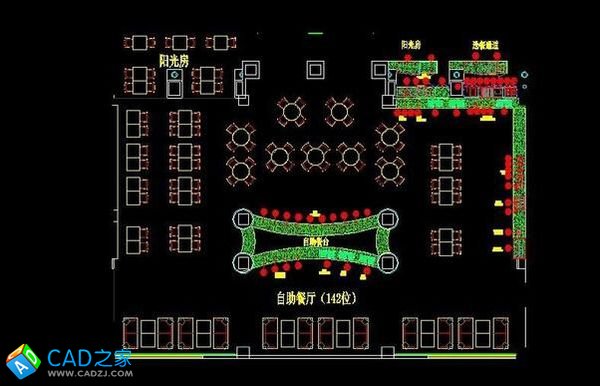
相關文章
- 2021-09-08BIM技術叢書Revit軟件應用系列Autodesk Revit族詳解 [
- 2021-09-08全國專業技術人員計算機應用能力考試用書 AutoCAD2004
- 2021-09-08EXCEL在工作中的應用 制表、數據處理及宏應用PDF下載
- 2021-08-30從零開始AutoCAD 2014中文版機械制圖基礎培訓教程 [李
- 2021-08-30從零開始AutoCAD 2014中文版建筑制圖基礎培訓教程 [朱
- 2021-08-30電氣CAD實例教程AutoCAD 2010中文版 [左昉 等編著] 20
- 2021-08-30電影風暴2:Maya影像實拍與三維合成攻略PDF下載
- 2021-08-30高等院校藝術設計案例教程中文版AutoCAD 建筑設計案例
- 2021-08-29環境藝術制圖AutoCAD [徐幼光 編著] 2013年PDF下載
- 2021-08-29機械AutoCAD 項目教程 第3版 [繆希偉 主編] 2012年PDF